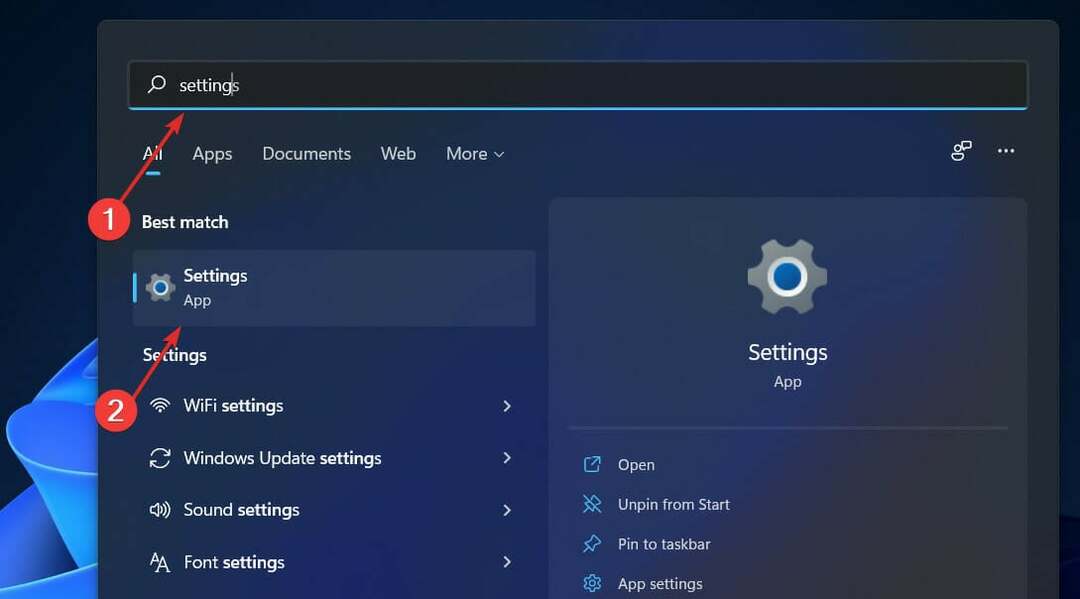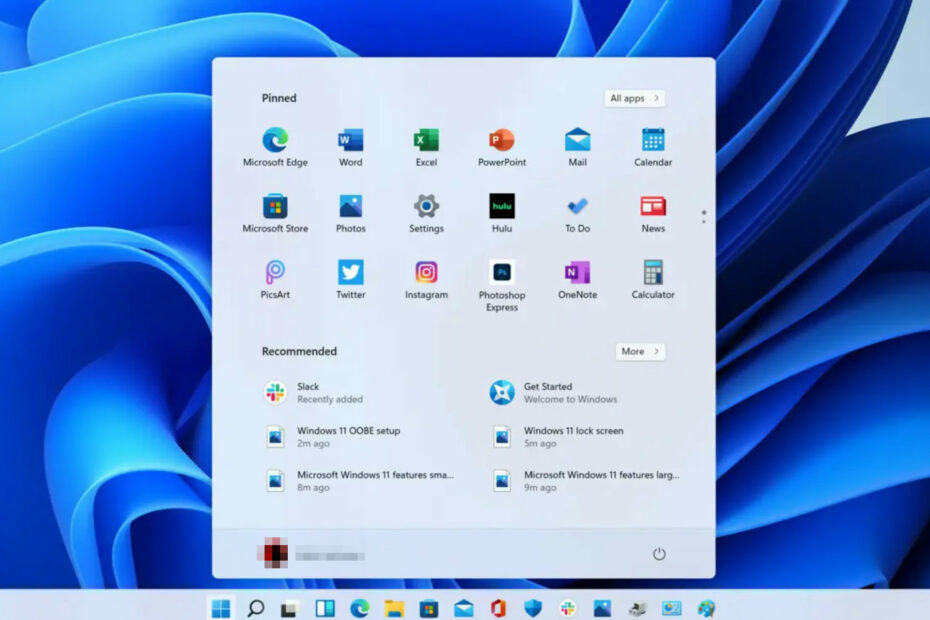La infección de malware puede provocar un uso elevado de la CPU por parte de MSFS
- MSFS consume mucha GPU y utiliza mucha CPU.
- Finalizar tareas para programas innecesarios puede reducir el problema de uso de la CPU.
- Habilitar el modo Juego dirige más recursos a tu juego.

XINSTALAR HACIENDO CLIC EN EL ARCHIVO DE DESCARGA
- Descarga Fortect e instálalo en tu PC.
- Inicie el proceso de escaneo de la herramienta para buscar archivos corruptos que sean la fuente de su problema.
- Haga clic derecho en Iniciar reparación para que la herramienta pueda iniciar el algoritmo de reparación.
- Fortect ha sido descargado por 0 lectores este mes.
Microsoft Flight Simulator es un juego con alto rendimiento y gráficos. Por lo tanto, puede requerir más recursos de la computadora que otras aplicaciones. Sin embargo, los usuarios pueden enfrentar dificultades con el juego si consume demasiados recursos en la computadora.
Puede provocar un problema de uso elevado de CPU de Microsoft Flight Simulator, lo que hace que el juego sea lento y frustrante. Afecta la capacidad de sus aplicaciones para ejecutarse sin problemas y, a veces, puede provocar que la aplicación y la computadora fallen.
Además, el uso de la CPU de Microsoft Flight Simulator 2020 puede ocurrir debido a varios factores, incluidas muchas aplicaciones que se ejecutan en segundo plano, infección de malware y muchos más.
Por lo tanto, este artículo analizará las mejores soluciones para el consumo del 100% de la CPU de MSFS y lo ayudará a reducir el uso de la CPU de MSFS.
¿La CPU o GPU MSFS es pesada?
Microsoft Flight Simulator tiene mucha GPU y consume mucha CPU. Significa que el juego utiliza muchos recursos debido a sus requisitos de errores.
El MFFS tiene una gran cantidad de GPU. Además, su requisito especifica que tu PC debe tener una GPU sólida para ejecutar el juego.
Sin embargo, el juego puede depender de la CPU cuando hay una disparidad o una tarjeta gráfica inadecuada. Por lo tanto, provoca el alto uso de CPU en Microsoft Flight Simulator.
Quizás te interese leer sobre cómo hacer que Windows 11 sea más rápido para una mejor experiencia de juego.
Consejo rapido:
El uso elevado de la CPU puede deberse a controladores obsoletos que no están optimizados para este juego. Una gran herramienta para mantener todos sus controladores actualizados es Outbyte Driver Updater.
Outbyte Driver Updater es un software dedicado que encuentra todos los controladores obsoletos y los actualiza con Las últimas versiones del fabricante, manteniendo componentes clave como GPU y CPU en óptimas condiciones. niveles.

Actualizador de controladores Outbyte
Mantenga su sistema funcionando al máximo rendimiento actualizando todos sus controladores.¿Cómo reduzco el uso de CPU en Microsoft Flight Simulator?
1. Termine las aplicaciones de alto consumo en el Administrador de tareas
- Clickea en el Barra de tareas en la parte inferior de la pantalla y seleccione Administrador de tareas.
- Selecciona el Uso de CPU y memoria en el Administrador de tareas.

- Clickea en el aplicaciones consumiendo mucha CPU y espacio de memoria en su PC.
- Clickea en el Tarea final en el menú desplegable que aparece.

- Reinicia tu computadora.
Los usuarios pueden leer sobre el el mejor software de administrador de tareas para Windows 10 que se puede utilizar para monitorear mejor y mejorar el rendimiento de la computadora.
2. Deshabilitar aplicaciones en segundo plano
- Hacer clic Comenzar en la esquina inferior izquierda de la pantalla y seleccione Ajustes, o presione el ventanas + I llaves.
- Seleccionar Aplicaciones desde el panel izquierdo.

- Haga clic en Aplicaciones y características y haga clic en el tres puntos opción frente a las aplicaciones que no necesita.

- Seleccionar Opciones avanzadasy luego toque el botón desplegable para Permisos de aplicaciones en segundo plano.
- Haga clic en Nunca y repita el mismo proceso para todas las aplicaciones que desee deshabilitar.

Te recomendamos consultar nuestro artículo sobre el El mejor software de supervisión de recursos para Windows 10/11. para mejorar el rendimiento de su PC.
3. Escanee su sistema en busca de malware y adware
- Haga clic en Comenzar desde el barra de tareas.
- Tipo Seguridad de Windows en el espacio de búsqueda y presione Ingresar.

- Seleccionar Seguridad de Windows de los resultados de la búsqueda y elija el Protección contra virus y amenazas opción.

- Haga clic en Opciones de escaneo y marque el Análisis completo opción.

- Hacer clic Escanear ahora y espere a que se complete el proceso.

Buscará malware que pueda provocar un uso elevado de la CPU por parte de Microsoft Flight Simulator. Una vez que se descubre esto, resulta más fácil detectarlo y eliminarlo de la computadora.
4. Actualice la política de la computadora para acelerar la CPU.
- Prensa Control + Cambio + PAGllaves para abrir el Terminal de Windows (Administrador).
- Escriba el siguiente comando:
gpupdate
- Prensa Ingresar y espere a que se complete el proceso.
- Escriba lo siguiente en el PS C:\Espacio de usuarios y presione Ingresar para cerrar la ventana:
Exit
Hacer esto acelerará el rendimiento de la CPU en su PC y, por lo tanto, reducirá la tasa de cuellos de botella con la GPU.
- ¿Ubisoft? ¿Activision? ¿Xbox? ¿Quién tiene los derechos de transmisión?
- AutoGen AI utiliza diferentes versiones de IA para crear aplicaciones de IA
- ¿Qué es el archivo BAK de Outlook? Cómo abrir/restaurar un archivo BAK
- ¿Qué es una reunión tentativa en Outlook? ¿Cómo los uso?
5. Actualizar ventanas
- Haga clic en Comenzar.
- Seleccionar Configuración y haga clic en Actualizacion de Windows.
- Sobre el página de actualización de Windows, seleccionar Buscar actualizaciones. (Si hay una actualización disponible, Windows la buscará y la instalará automáticamente)

- Reinicia tu computadora.
Verifique y vea si persisten los problemas de uso elevado de CPU de MSFS.
¿Cómo puedo hacer que Microsoft Flight Simulator 2020 funcione mejor?
Activar el modo de juego
- Prensa ventanas + I simultáneamente para incitar Ajustes.
- Seleccionar Juego de azar en el panel izquierdo de la pantalla.

- Encender Modo de juego.

Ayuda a tu computadora a optimizar los recursos utilizados en los juegos. El Modo Juego hace que los juegos sean la máxima prioridad para tu PC.
Dirige la mayoría de los recursos de la computadora para garantizar un mejor rendimiento del juego. Por lo tanto, esto debería evitar que Microsoft Flight Simulator provoque un uso elevado de la CPU.
En conclusión, le recomendamos leer nuestra guía completa sobre el métodos para solucionar el uso elevado de CPU en Windows 11.
Si esta guía le ha sido útil, deje sus comentarios a continuación. Nos gustaría escuchar sus comentarios.